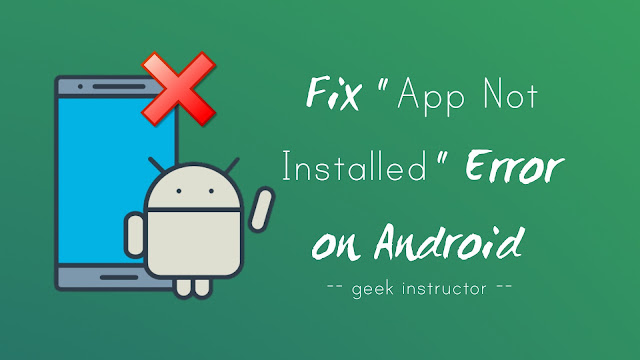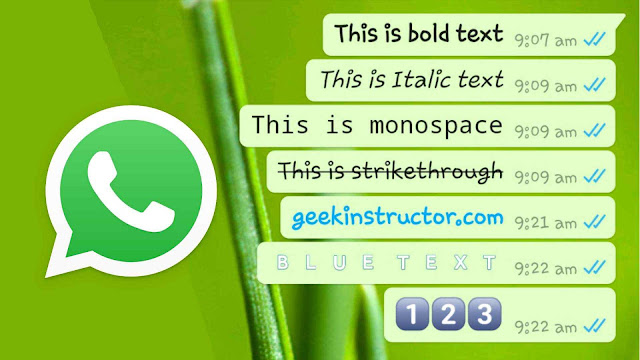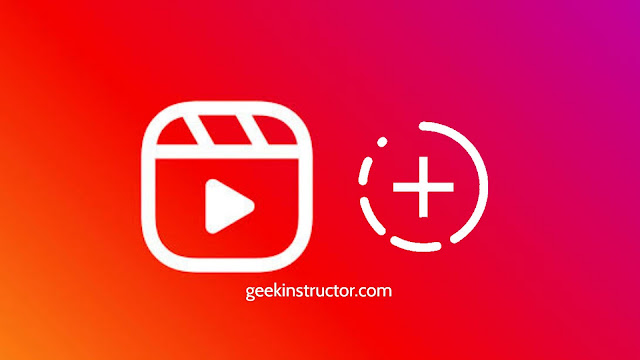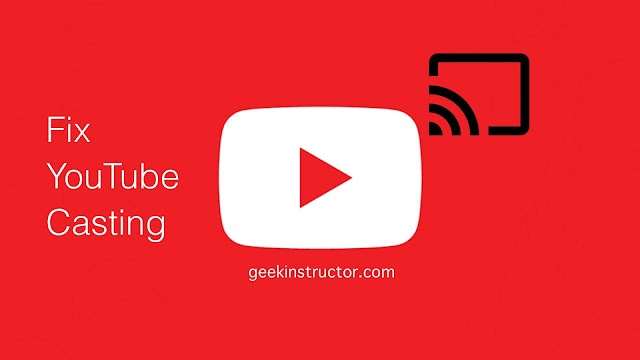您是否也遇到 Gmail 应用程序不发送推送的问题您的智能手机上有多少新电子邮件? 如果您没有在正确的时间收到电子邮件通知,您可能会错过一些重要的消息。
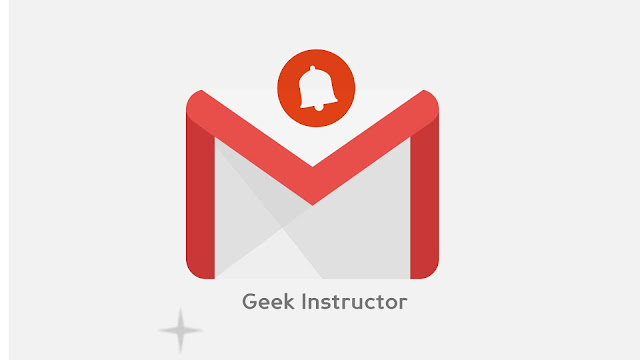
这是 Gmail 应用程序最烦人的问题,很多人每天都会遇到这个问题。 奇怪的是,即使在 Gmail 应用程序设置中启用了通知,您仍然会遇到此问题。
我们深入研究了这个问题,发现它要么是由 Gmail 应用程序引起的,要么是由您的手机引起的。 如果您不知道,您的手机还可以阻止 Gmail 应用程序发送推送通知。 在这里,我们分享了所有可能的方法,可以帮助您快速解决这个问题。
Gmail 应用程序设置中有一个选项可以启用收件箱通知。 如果您想收到每条新消息的通知,则应打开此选项。 您可以通过以下方法检查此设置是否已启用 –
- 在手机上启动 Gmail 应用程序并打开其菜单。 为此,请单击左上角的三条平行线。 或者,您可以从最左侧向右滑动屏幕。
- 现在向下滚动到菜单底部,然后单击“设置”选项。
- 接下来,选择您想要启用其通知。 进入帐户设置后,单击通知选项并确保将其设置为全部。
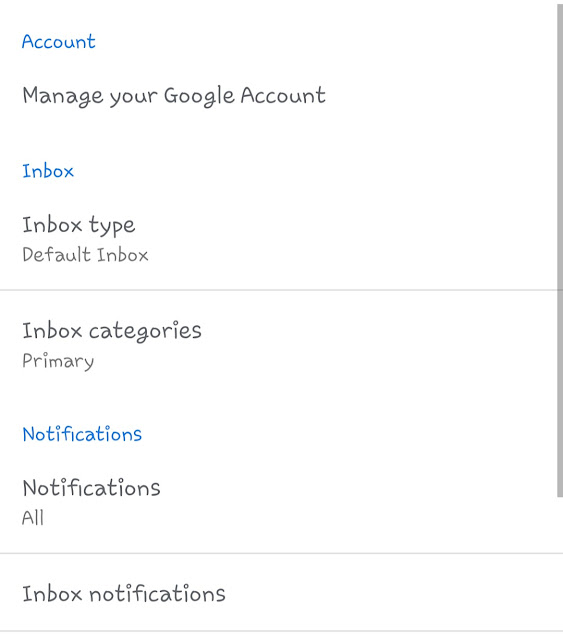
- 之后,单击收件箱通知选项。 刻度线 ”每条消息都会收到通知”按钮,您将开始在手机上收到新电子邮件的即时通知。
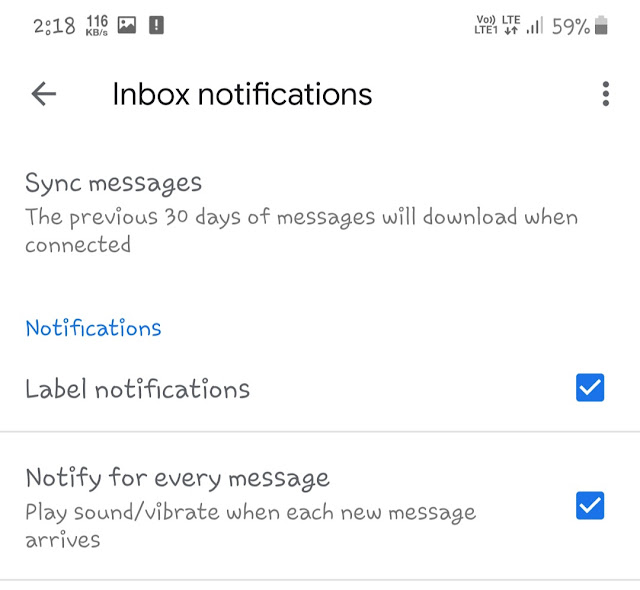
2. 从 Android 设置启用 Gmail 应用程序通知
Android 设置允许您管理手机上所有应用程序的推送通知。 如果您没有收到新电子邮件通知,则可能是您的 Android 设置中禁用了 Gmail 应用通知。 以下是启用它们的方法 –
- 转到手机上的应用程序抽屉并打开“设置”。
- 找到并单击“应用程序”选项。
- 现在在列表中找到 Gmail 应用程序并将其打开。
- 在应用程序设置部分下,单击通知选项。
- 现在检查是否“显示通知”按钮已启用。 如果您有多个 Gmail 帐户,您将在单独的部分中看到它们的通知设置。
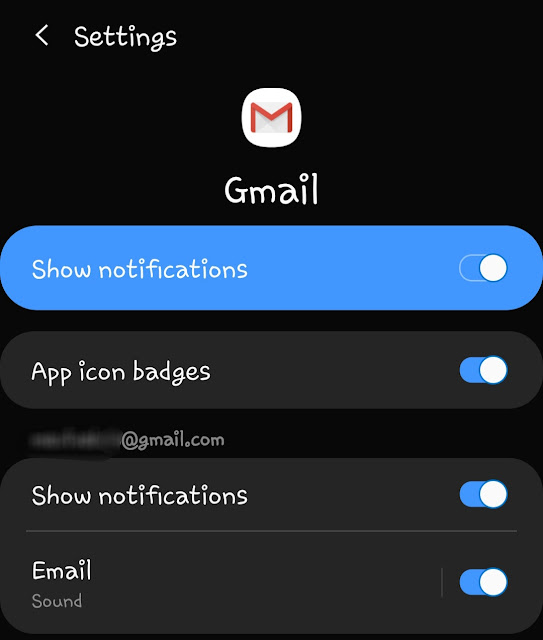
3.禁用电池省电模式
在大多数 Android 智能手机中,省电模式可以禁止应用程序在后台运行。 如果您的手机上启用了任何电池优化模式,它还可以阻止 Gmail 应用程序向您发送新电子邮件通知。
要解决此问题,只需关闭省电模式即可。 您可以从 Android 设置或通知面板执行此操作。 另一种方法是将应用程序排除在优化之外在你的手机上。 这可以从应用程序信息页面完成。
简单地说,前往设置 > 应用程序 > Gmail并单击电池应用程序设置下的选项。 在那里,您可以允许应用程序后台电池使用,并从电池优化模式禁用它。
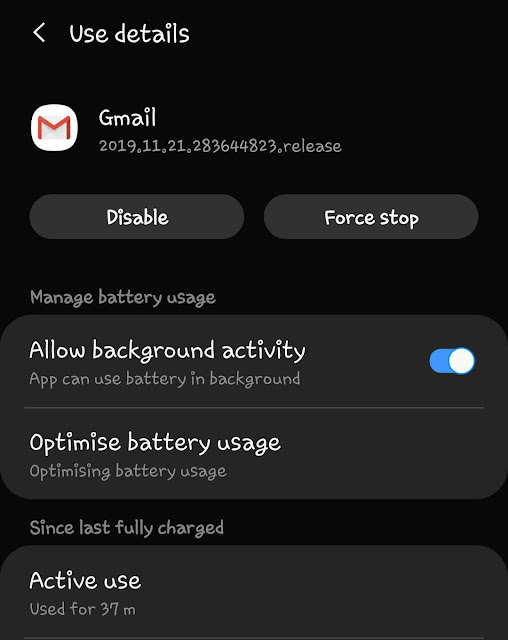
4. 禁用后台数据限制
与省电模式一样,数据节省模式也可以限制应用程序在手机上发送通知。 Gmail 应用程序只有在能够访问互联网时才能接收新电子邮件。
数据保存模式将阻止 Gmail 应用程序在后台访问互联网数据,因此您不会收到新的电子邮件通知。 解决此问题的简单方法是禁用数据保存模式。 为此,请访问设置 > 连接 >。
现在找到“数据保护程序”选项并将其禁用。 还有另一种可能的解决方案,您可以在手机上启用数据保存模式时允许 Gmail 应用程序运行。 您可以在数据保存模式本身中找到一个选项来执行此操作。
5.清除Gmail应用程序缓存的数据
有时,由于某些技术问题,应用程序无法正常工作。 Gmail 应用程序也可以实现这一点。 如果您没有收到新电子邮件通知,您可以尝试通过删除手机上 Gmail 应用程序的缓存数据来解决该问题。
为此,您必须再次访问应用程序信息页面 – 转到设置 > 应用程序 > Gmail。 现在单击存储选项,然后点击清除缓存按钮删除所有缓存数据。
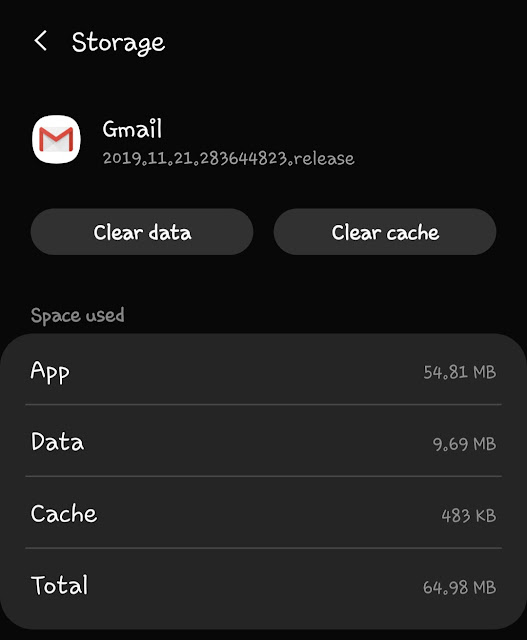
如果您单击“清除数据”按钮,它将永久删除所有应用程序的数据,包括文件、帐户、设置、数据库等。在这种情况下,您必须重新设置 Gmail 应用程序。 希望这个方法可以解决您的问题。
- 另请阅读:
6.更新Gmail应用程序
如果您使用的是旧版本的 Gmail 应用程序,请将其更新到最新版本。 该应用程序的当前版本可能存在一些错误或性能问题。 它们将在最新版本中自动修复。 您可以更新邮箱从手机上的应用程序商店。
因此,您可以使用这些方法来解决 Gmail 应用程序在手机上显示电子邮件推送通知的问题。 如果您的问题在本指南的帮助下得到解决,请不要忘记感谢我们并与您的朋友分享这篇文章。 我们很乐意收到您的反馈。